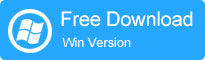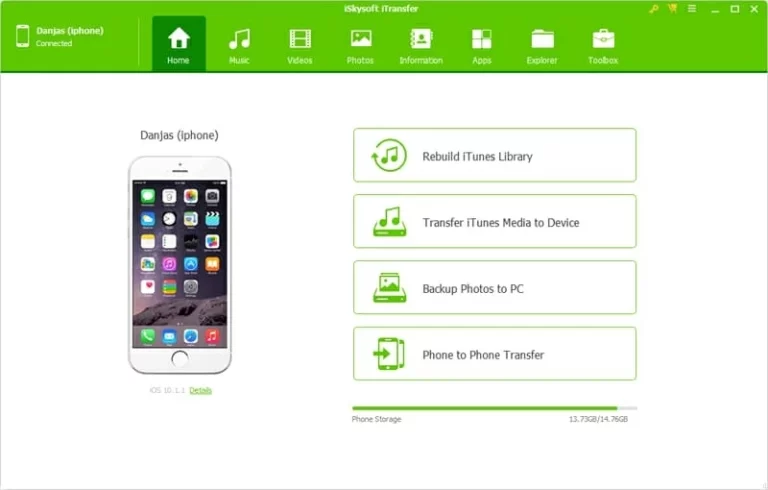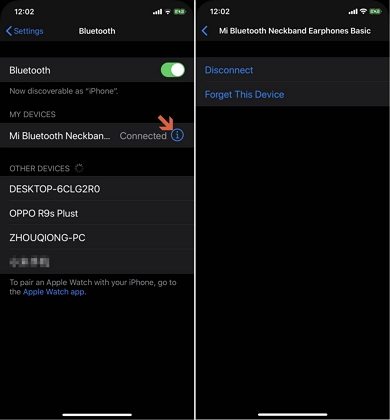iPhone 13/iPhone 13 Pro(Max)の黒い画面を修正するための6つの方法
この記事では、詳細なガイドがあります iPhone 13/13 Pro/13 Pro Maxブラックスクリーンを修正する方法。 iPhoneの黒い死のスクリーンの問題を引き起こしている可能性のあるすべての理由をリストしました。 「黒い画面でiPhoneを修正する方法」という質問でインターネットを検索していた場合は、読み続けて、最良かつ最も簡単なソリューションを見つけてください。
パート1。なぜ私のiPhone13スクリーンは黒いのにまだ機能しているのですか
iPhone 13 Proブラックスクリーンは、非常に珍しい問題や未知の問題ではありません。多くのユーザーがそのような問題に繰り返し直面しています。ただし、iPhone 13でブラックスクリーンを修正する方法にはいくつかの方法があります。iPhone13、13 ProおよびiPhone 13 Pro Maxブラックスクリーンの最も可能性の高い理由は、ソフトウェアグリッチおよび/またはデッドバッテリーです。潜在的な理由のリストは次のとおりです。
- iPhoneは硬い表面に落ちました。
- iPhoneは水で破損していました。
- iPhoneは以前に脱却されたことがあります。
- 理由が不明な死のランダムな黒いスクリーン。
iPhoneが黒くなってタッチに電源を入れたり応答したりしない他のさまざまな理由があります。理由が何であれ、iPhone Frozen Black Screenのそのような問題の1つに遭遇している場合、ここでは、iPhone 13モデルだけでなく、すべてのiPhoneブラックスクリーンの問題を修正するための最も包括的なソリューションを見つけることができます。
パート2。iPhone13が黒い画面に貼り付けられている場合はどうすればよいですか(5回の修正)
iPhone 13で黒い画面を修正する5つの重要な方法があります。これらの方法を1つずつ見てみましょう。
修正1。iPhoneが完全に充電されていることを確認してください
排水されたバッテリーは、iPhoneが黒くなり、オンにならない理由になる可能性があります。したがって、最初に確保することは、iPhoneが完全に充電されているという事実です。これを確実にするために、2つの実用的で簡単なソリューションがあります。
最初のものは、代替充電器を試すことです。障害のある充電器は、バッテリーを適切に充電できず、排水とiPhoneの電力不足につながる場合があります。
第二に、電話の充電ポートを確認する必要があります。懐中電灯の助けを借りて、破片とほこりのスロットを検査します。
iPhoneは、汚れが存在するため、照明USBケーブルと接触できない場合があります。
修正2。iPhoneを再起動します
これは、さまざまなソフトウェアの問題やグリッチの頼りになるソリューションかもしれません。これは、万能の修正のようなものであり、iPhoneブラックスクリーンの問題を解決することもできます。 iPhone 13を強制的に再起動する必要があります。これについては、次の手順に従ってください。
これが機能しない場合は、充電器を接続して携帯電話を数分間充電してから、上記の手順をもう一度試してください。
修正3。iPhoneを最新のiOSバージョンに更新します
上記の2つの修正が機能しなかった場合、iTunesで電話を更新する必要がある場合があります。データの損失につながることはなく、iPhone 13のブラックスクリーンの問題も修正しません。これが方法です。
ソフトウェアが更新された後、おそらくiPhone Frozen Black Screenの問題を修正します。
修正4。iPhoneを工場出荷時の設定に復元します
これは、携帯電話のすべてのデータを失うiPhoneブラックスクリーンを修正するための尺度です。このプロセスには、iPhoneをDFUモードで工場出荷時の設定に復元することが含まれます。携帯電話のすべてが消去されるため、iCloudまたは他の場所でデータをバックアップしている場合は望ましいです。段階的にそれを行う方法は次のとおりです。
- ステップ1:まず、iPhoneをMacまたはPCのiTunesまたはFinderに接続する必要があります。その後、iPhoneのロックを解除し、Mac FinderまたはiTunesでiPhoneにアクセスできるようにします。
- ステップ2:ボリュームアップボタンをすばやく押してリリースし、ボリュームダウンボタンを使用して同じことを行い、サイドボタンを約10秒間押し続けます。その後、電源ボタンとともにボリュームダウンボタンを5秒間押します。
- ステップ3:PCまたはMacの画面に回復モードのポップアップが表示されたら、サイドボタンを解放します。
- ステップ4:次に、「iPhoneの復元」オプションを選択します。
修正5。Appleサポートに連絡してください
上記の修正のいずれかでiPhone 13ブラックスクリーンの問題を修正することに成功していない場合は、Appleサポートに連絡することが最終リゾートです。オンラインサポートポータルに連絡するか、電話をかけて、iPhoneブラックデススクリーンの問題に関してAppleからヘルプを得ることができます。また、Apple Genius Barで予約するか、最寄りのAppleサービスセンターにアクセスすることもできます。
パート3。iPhoneの黒い死のスクリーンを修正するためのワンストップソリューション(データ損失なし)
最後になりましたが、iPhone 13でブラックスクリーンを修正する方法の問題に関しては、Ultfone iOSシステムの修理が究極の答えです。このツールは非常に人気があり効果的であり、さまざまなiOSおよびiTunesの問題を修正するために使用できます。このツールは、iPhoneの問題をシームレスに修正できます。ブラックになり、それに関連する問題をオンにしません。 Ultfone iOSシステム修理の最も優れた機能のいくつかを見てください。
主な機能:
- Appleロゴ、再起動ループ、iPhoneブラックスクリーンなど、150を超えるiOSシステムの問題を修正します。
- データの損失なしでほぼすべてのiOSの問題を解決します。
- 1回のクリックで回復モードを入力して終了できます。
- PassCodeなしで無効なiPhone/iPadのロックを解除します。
- 最新のiPhoneモデルとiOSバージョンと完全に互換性があります。
今すぐ購入
今すぐ購入
iPhone 13の黒い画面を修正する手順は次のとおりです。
-
ステップ1 そもそも、Ultfone iOSシステム修理の公式Webサイトにアクセスする必要があります。そこからダウンロードしてインストールしてください。完了したら、ツールを起動し、メイン画面で[開始]ボタンをクリックします。
-
ステップ2 次に、デバイスを接続し、「標準修理」ボタンを押して修理プロセスを開始します。
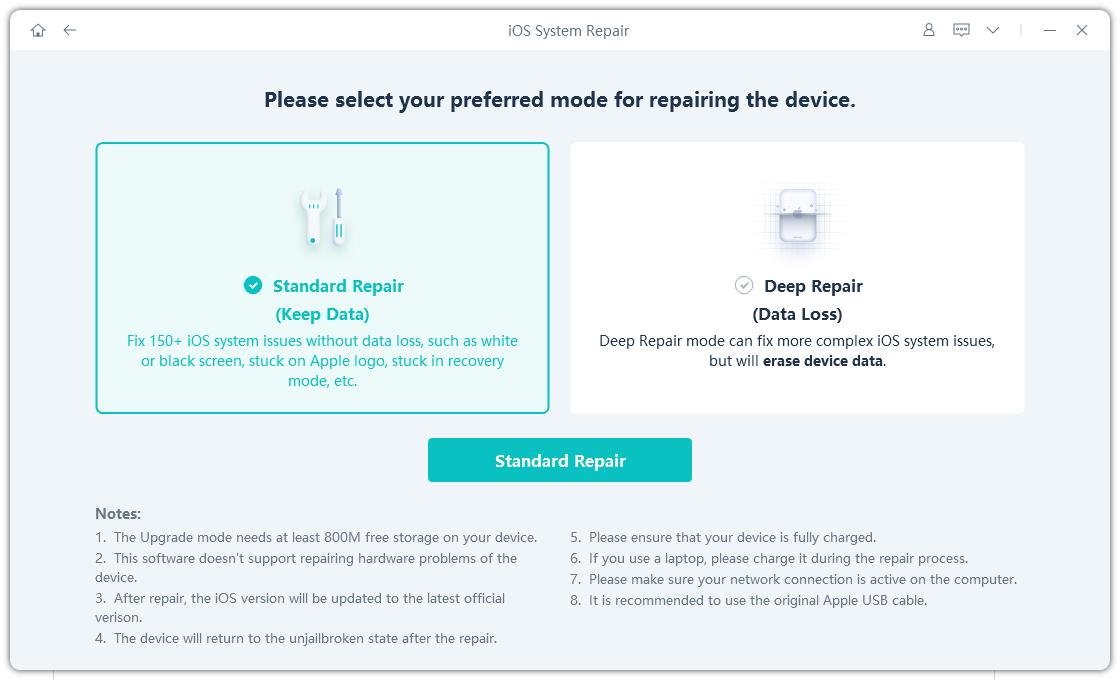
-
ステップ3 修正する前に、デバイスのマッチング最新のファームウェアを取得することになっています。 「ダウンロード」ボタンをクリックするだけで、ツールは残りを実行します。
RELATED: iPhone 15の問題とバグ解決方法【Pro、Plus、Pro Max対応】
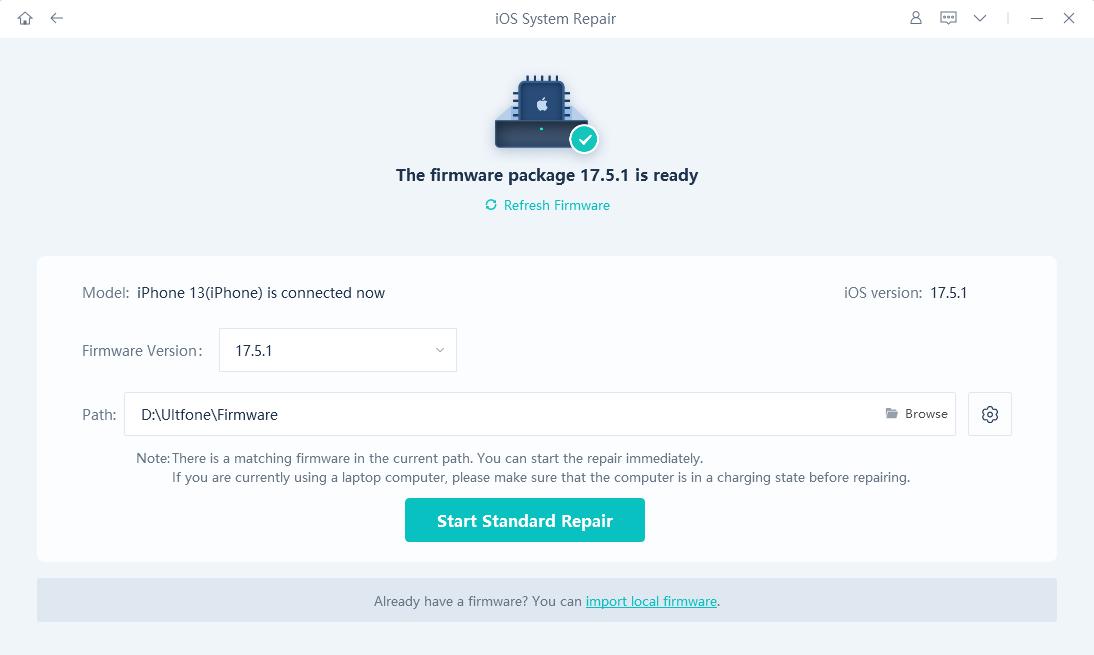
-
ステップ4 ファームウェアがダウンロードされたら、「標準修理の開始」ボタンをクリックするだけです。
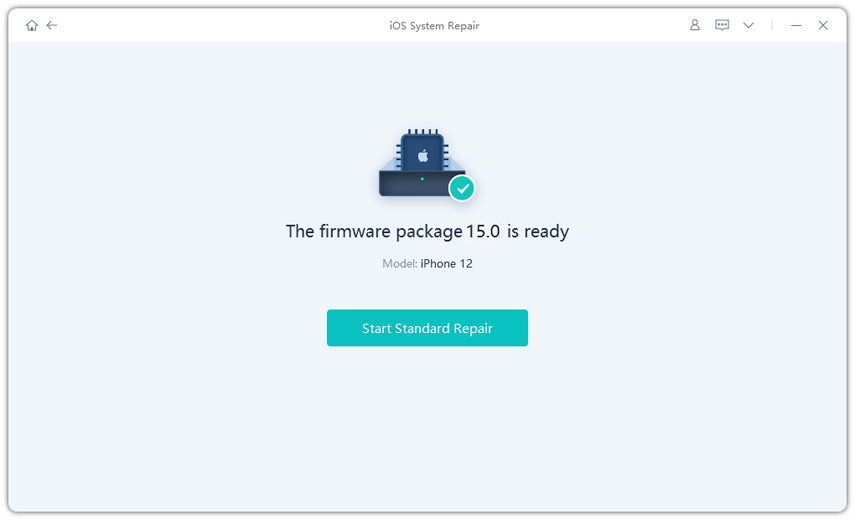
-
ステップ5 ここで、プロセスが完了するまで待ってください、そして、あなたは手間をかけずにあなたのiPhoneにアクセスできるようになります。
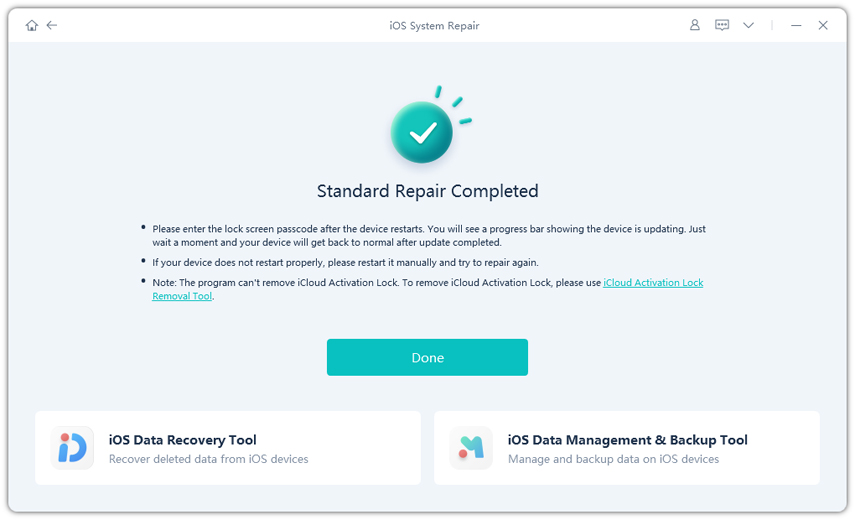
結論
この記事の最後に私たちをもたらします。あなたがiPhone 13ブラックスクリーンの問題に直面しているiPhoneユーザーの1人である場合、iPhone 13でブラックスクリーンを修正する方法を知っています。IPhoneブラックスクリーンのソリューションの範囲とともに、データの損失なしで問題を解決するための最も効果的な方法を推奨しました。
記事の内容に関する他の質問や問題がある場合は、お気軽にお問い合わせください。お知らせください。また、より多くのiPhoneとiPadのヒントやコツについては、私たちを購読することを忘れないでください。
今すぐ購入
今すぐ購入
続きを読む: